Introducción
En el mundo acelerado de hoy, las tarjetas de felicitación se han convertido en una forma esencial de expresar nuestros sentimientos y celebrar ocasiones especiales. Si bien las tarjetas prefabricadas están disponibles en abundancia, hay un encanto único en crear tarjetas personalizadas que reflejen su individualidad y cuidado. Microsoft Word 2016, un software de oficina versátil, le permite crear tarjetas de felicitación únicas e impresionantes que impresionarán a sus seres queridos.
Este artículo le proporcionará una guía completa sobre cómo imprimir sus propias tarjetas de felicitación en Word 2016. Desde la creación de tarjetas hasta la impresión, cubriremos todos los aspectos esenciales para ayudarlo a diseñar y producir tarjetas que sean a la vez atractivas y significativas;
Comprender las ventajas de crear tarjetas de felicitación personalizadas
Crear sus propias tarjetas de felicitación ofrece una serie de ventajas sobre el uso de tarjetas prefabricadas. Estas ventajas incluyen⁚
- Personalización⁚ Las tarjetas personalizadas le permiten expresar su creatividad y agregar un toque personal a su mensaje. Puede elegir entre una amplia gama de colores, fuentes, imágenes y diseños para crear tarjetas que reflejen su estilo único y la ocasión específica.
- Ahorro de costos⁚ Imprimir sus propias tarjetas puede ser una forma económica de enviar tarjetas de felicitación, especialmente si envía muchas tarjetas a lo largo del año. Puede ahorrar dinero en comparación con la compra de tarjetas prefabricadas.
- Exclusividad⁚ Las tarjetas personalizadas son únicas y especiales, lo que las convierte en un regalo más apreciado que las tarjetas genéricas. Demuestran que se ha tomado el tiempo y el esfuerzo para crear algo especial para el destinatario.
- Satisfacción personal⁚ Diseñar y crear sus propias tarjetas puede ser una experiencia gratificante y divertida. Le permite canalizar su creatividad y crear algo que es verdaderamente suyo.
Pasos para crear tarjetas de felicitación en Word 2016
1. Iniciar un nuevo documento de Word
Para comenzar, abra Microsoft Word 2016 y cree un nuevo documento. Puede hacer esto haciendo clic en la pestaña “Archivo” y luego seleccionando “Nuevo”;
2. Elegir una plantilla de tarjeta
Word 2016 ofrece una variedad de plantillas de tarjetas prediseñadas que puede utilizar como punto de partida. Para acceder a estas plantillas, haga clic en la pestaña “Archivo” y luego seleccione “Nuevo”. En el cuadro de búsqueda, escriba “Tarjeta” y presione Entrar. Se mostrará una gama de plantillas de tarjetas, que incluyen tarjetas de cumpleaños, tarjetas de agradecimiento, tarjetas de felicitación y más. Elija la plantilla que mejor se adapte a sus necesidades y haga clic en el botón “Crear”.
3. Personalizar la tarjeta
Una vez que haya elegido una plantilla, puede personalizarla para que sea única. Aquí hay algunos consejos para personalizar su tarjeta⁚
- Cambiar el color de fondo⁚ Haga clic con el botón derecho en el área de la tarjeta y seleccione “Formato de forma”. En la pestaña “Relleno”, elija un color de fondo que coincida con la ocasión o el estilo de la tarjeta. Puede elegir entre una variedad de colores sólidos, degradados o texturas.
- Agregar imágenes⁚ Puede agregar imágenes a su tarjeta para hacerla más atractiva. Para insertar una imagen, haga clic en la pestaña “Insertar” y luego seleccione “Imágenes”. Elija la imagen que desea agregar desde su computadora o desde una búsqueda en línea.
- Cambiar la fuente y el tamaño del texto⁚ Puede cambiar la fuente y el tamaño del texto para crear una apariencia única. Seleccione el texto que desea cambiar y luego use las opciones de formato en la barra de herramientas para ajustar la fuente, el tamaño y el color. También puede agregar efectos especiales como negrita, cursiva o subrayado.
- Agregar formas y gráficos⁚ Para agregar formas y gráficos a su tarjeta, haga clic en la pestaña “Insertar” y luego seleccione “Formas” o “Gráficos”. Elija la forma o el gráfico que desea agregar y arrástrelo a la tarjeta. Puede cambiar el tamaño, el color y el estilo de la forma o el gráfico utilizando las opciones de formato en la barra de herramientas.
4. Escribir su mensaje
Una vez que haya personalizado la tarjeta, puede escribir su mensaje. Use palabras sinceras y personales para expresar sus sentimientos. Puede incluir un poema, una cita o una historia personal para hacer que su mensaje sea aún más especial.
5. Guardar la tarjeta
Una vez que haya terminado de diseñar su tarjeta, guárdela para poder imprimirla más tarde. Haga clic en la pestaña “Archivo” y luego seleccione “Guardar como”. Elija un nombre para el archivo y una ubicación donde desee guardarlo. Asegúrese de guardar el archivo en formato ;docx para que pueda abrirlo y editarlo más tarde.
Consejos para diseñar tarjetas de felicitación atractivas
Aquí hay algunos consejos adicionales para diseñar tarjetas de felicitación atractivas⁚
- Manténgalo simple⁚ No sobrecargue su tarjeta con demasiados elementos. Un diseño limpio y minimalista suele ser más efectivo.
- Use colores que complementen la ocasión⁚ Los colores pueden evocar emociones y sentimientos. Elija colores que sean apropiados para la ocasión, como rojo y blanco para la Navidad o rosa y azul para un bebé.
- Use fuentes legibles⁚ Elija fuentes que sean fáciles de leer, especialmente si tiene un mensaje largo. Evite usar demasiadas fuentes diferentes en una sola tarjeta, ya que esto puede hacer que parezca desordenada.
- Asegúrese de que su mensaje sea conciso y significativo⁚ No tenga miedo de expresar sus sentimientos con palabras sinceras. Un mensaje corto y dulce puede ser más efectivo que uno largo y complicado.
- No olvide agregar su toque personal⁚ Incluya un toque personal en su tarjeta para que sea única y especial. Puede agregar una imagen, una cita o un recuerdo personal para hacer que la tarjeta sea aún más significativa para el destinatario.
Cómo imprimir sus tarjetas de felicitación en Word 2016
Una vez que haya diseñado su tarjeta de felicitación, puede imprimirla utilizando las funciones de impresión de Word 2016. Aquí hay una guía paso a paso sobre cómo imprimir sus tarjetas⁚
1. Abrir la tarjeta que desea imprimir
Abra el archivo de Word que contiene la tarjeta de felicitación que desea imprimir.
2. Configurar la impresora
Haga clic en la pestaña “Archivo” y luego seleccione “Imprimir”. En la ventana “Imprimir”, seleccione la impresora que desea utilizar en el menú desplegable “Impresora”.
3. Configurar las opciones de impresión
En la ventana “Imprimir”, puede configurar las opciones de impresión, como el número de copias, el rango de páginas y el tamaño del papel. Para ajustar el tamaño del papel, haga clic en el menú desplegable “Tamaño del papel” y elija el tamaño de papel apropiado para su tarjeta. Si está utilizando papel de tarjeta, asegúrese de elegir el tamaño de papel correcto para evitar que la tarjeta se corte o se desborde.
4. Previsualizar la impresión
Antes de imprimir, puede previsualizar la tarjeta para asegurarse de que se imprima correctamente. Haga clic en el botón “Previsualizar” para ver cómo se verá la tarjeta impresa. Puede usar las herramientas de zoom para ver los detalles de la tarjeta.
5. Imprimir la tarjeta
Una vez que esté satisfecho con la previsualización, haga clic en el botón “Imprimir” para imprimir la tarjeta. Espere a que la tarjeta se imprima y asegúrese de que la tinta esté seca antes de doblarla o manipularla.
Consejos para imprimir tarjetas de felicitación de alta calidad
Aquí hay algunos consejos para imprimir tarjetas de felicitación de alta calidad⁚
- Use papel de tarjeta de alta calidad⁚ El papel de tarjeta de alta calidad le dará a sus tarjetas un aspecto más profesional y duradero. Elija papel de tarjeta que tenga un gramaje adecuado para evitar que la tinta se filtre o que la tarjeta se doble con facilidad.
- Utilice una impresora de alta calidad⁚ Una impresora de alta calidad producirá tarjetas con una mejor resolución y colores más vibrantes. Si está imprimiendo muchas tarjetas, considere invertir en una impresora de inyección de tinta o láser de alta calidad.
- Ajuste la configuración de impresión⁚ Ajuste la configuración de impresión para obtener la mejor calidad de impresión. Puede ajustar la resolución de impresión, la calidad de impresión y la configuración del color para obtener los mejores resultados.
- Imprima en modo borrador⁚ Si está imprimiendo una prueba, imprima en modo borrador para ahorrar tinta y papel. Una vez que esté satisfecho con el diseño, puede imprimir la tarjeta final en modo de alta calidad.
Conclusión
Crear sus propias tarjetas de felicitación en Word 2016 es una forma fácil y económica de expresar su individualidad y cuidado. Con las herramientas y los consejos proporcionados en este artículo, puede diseñar y producir tarjetas únicas que impresionarán a sus seres queridos. Desde la elección de plantillas hasta la personalización de diseños, la impresión de tarjetas de felicitación personalizadas es una experiencia gratificante que le permite expresar su creatividad y hacer que sus mensajes sean aún más especiales.

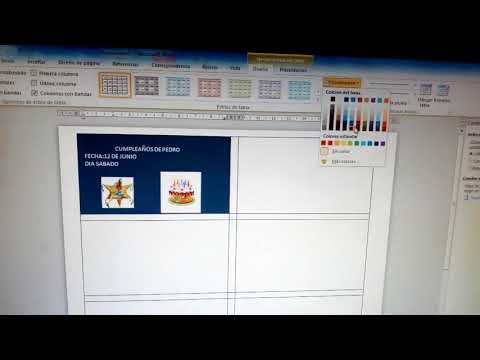
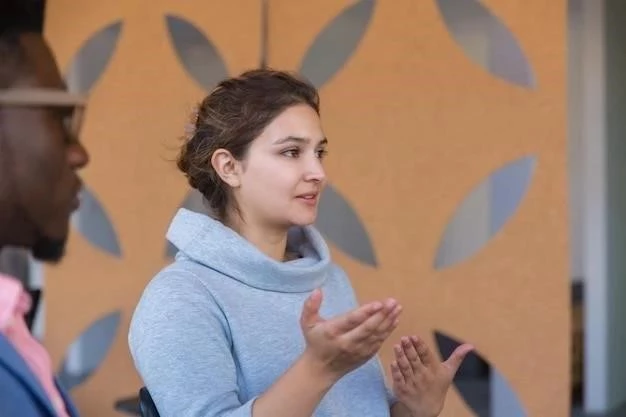




La información proporcionada en el artículo es precisa y completa. Se aprecia la inclusión de ejemplos prácticos que ayudan a comprender mejor los conceptos explicados. La sección sobre la satisfacción personal que se obtiene al crear tarjetas personalizadas es un toque inspirador que resalta el valor emocional de este tipo de proyectos.
El artículo aborda de manera efectiva los aspectos esenciales de la creación de tarjetas de felicitación en Word 2016. La sección sobre personalización es particularmente útil, ya que proporciona ejemplos concretos de cómo se puede lograr la personalización a través de la elección de colores, fuentes e imágenes. La inclusión de información sobre el ahorro de costos también es relevante para los lectores.
El artículo ofrece una guía práctica y útil para aquellos que desean crear tarjetas de felicitación personalizadas en Word 2016. La información proporcionada es relevante y completa, cubriendo todos los aspectos esenciales del proceso. Se recomienda agregar una sección sobre la impresión de las tarjetas, incluyendo consejos sobre la elección del papel y la configuración de la impresora.
Este artículo presenta una introducción clara y concisa a la creación de tarjetas de felicitación personalizadas en Microsoft Word 2016. La estructura es lógica y fácil de seguir, lo que facilita la comprensión de los pasos involucrados en el proceso. La mención de las ventajas de la personalización es un punto fuerte, ya que destaca la importancia de crear tarjetas únicas y significativas.
El artículo está bien escrito y organizado, lo que facilita la lectura y comprensión del contenido. La información se presenta de manera clara y concisa, utilizando un lenguaje accesible para todos los lectores. La inclusión de imágenes y ejemplos visuales sería un complemento positivo para mejorar la experiencia del usuario.
Este artículo es una excelente introducción a la creación de tarjetas de felicitación personalizadas en Word 2016. La información es clara, concisa y fácil de seguir. Se recomienda agregar una sección sobre recursos adicionales, como plantillas y tutoriales disponibles en línea, para ampliar las opciones de diseño y personalización.
El artículo es informativo y fácil de entender. La estructura del contenido es lógica y facilita la navegación. La inclusión de ejemplos concretos de tarjetas de felicitación personalizadas sería un complemento positivo para inspirar a los lectores y mostrarles las posibilidades creativas que ofrece Word 2016.